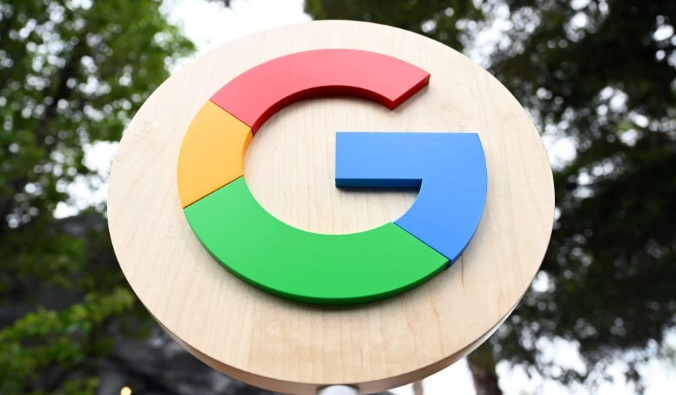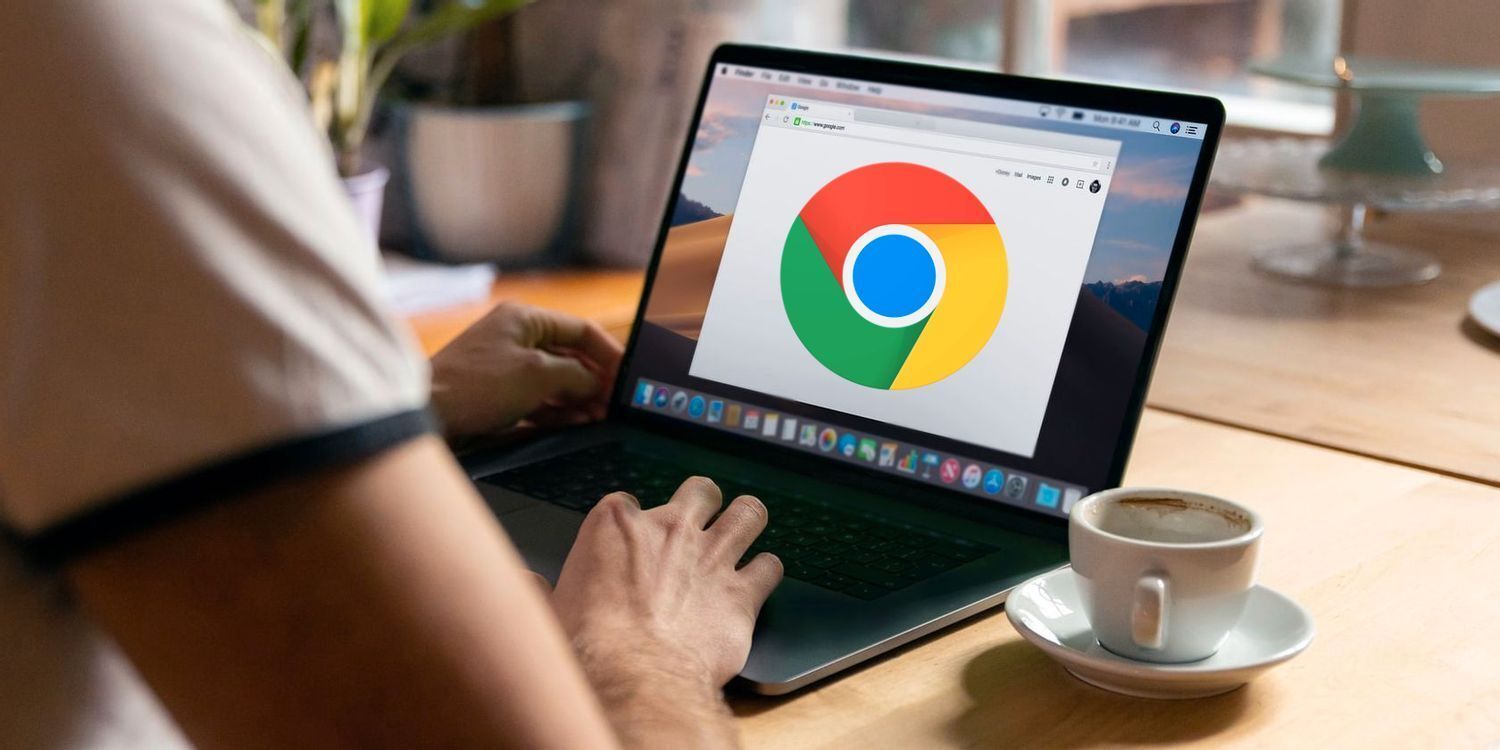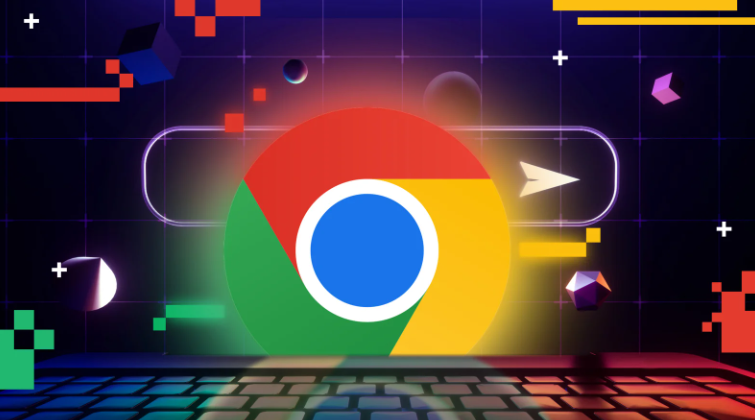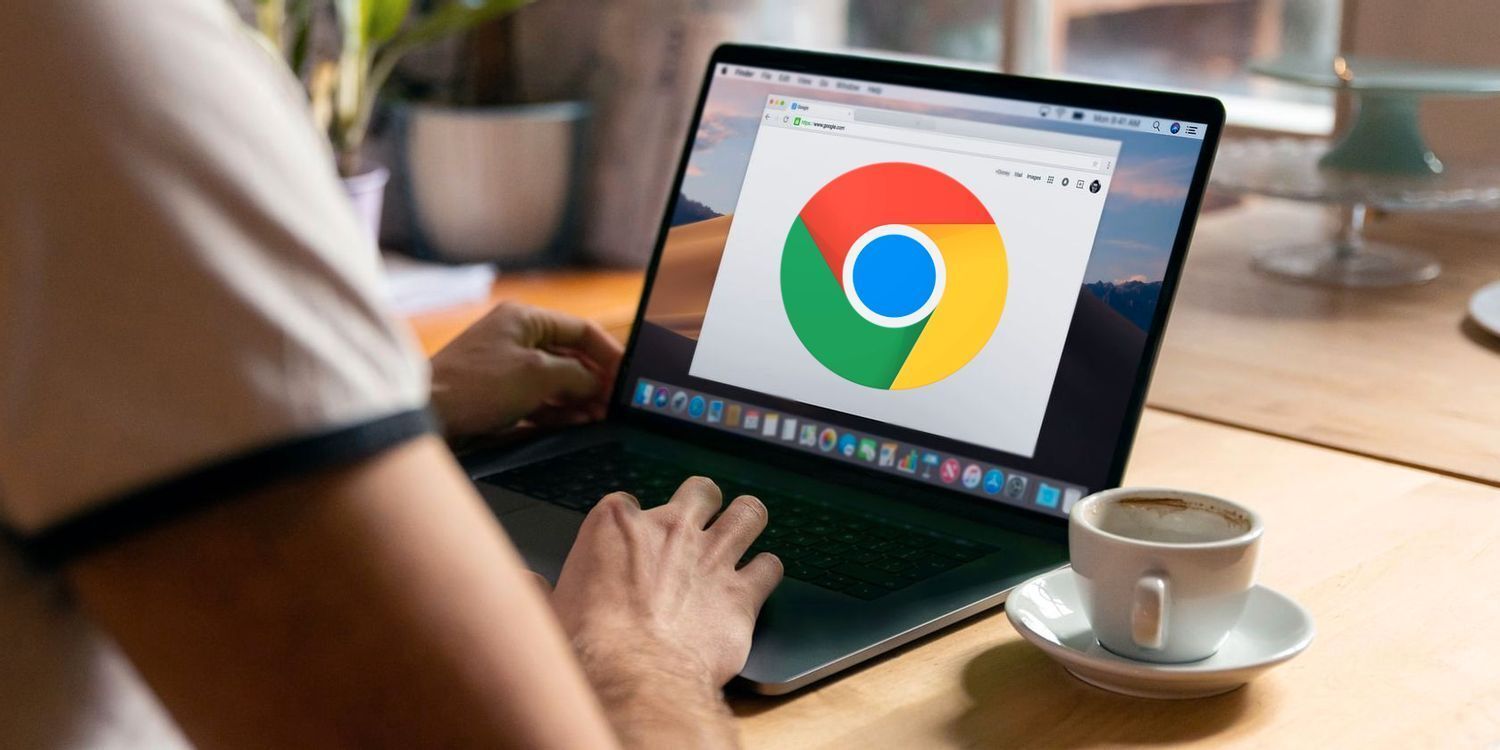教程详情
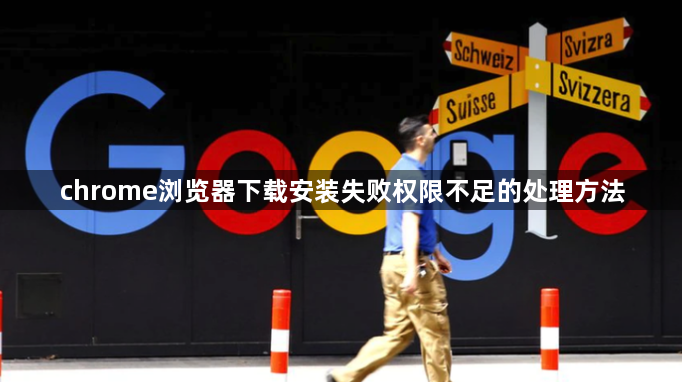
1. 以管理员身份运行:找到Chrome安装文件,右键点击,选择“以管理员身份运行”,在弹出的确认对话框中点击“是”。这样能让安装程序获得足够权限,避免因权限不足导致无法覆盖旧版本文件或进行系统更改。也可找到Chrome浏览器的快捷方式,右键点击,选择“以管理员身份运行”来启动浏览器,之后再尝试下载或安装。
2. 检查用户账户控制设置:在Windows系统中,通过控制面板进入“用户账户”,点击“更改用户账户控制设置”,将左侧滑块调整至合适位置,确保系统未过度限制操作。不过要注意,降低用户账户控制(UAC)的限制级别可能会带来一定安全风险。
3. 修改文件夹权限:若安装包所在的文件夹权限不足,会导致无法正常安装。右键点击该文件夹,选择“属性”,在“安全”选项卡中,点击“编辑”按钮,为当前用户或管理员组添加完全控制的权限,然后点击“确定”保存设置。同时,检查默认下载文件夹的权限设置,确保当前用户有足够的读写权限,可在文件夹属性中查看和修改权限。
4. 暂时关闭杀毒软件和防火墙:部分杀毒软件或防火墙可能会误判安装程序,从而阻止其运行。可暂时关闭这些安全软件,然后再次尝试安装Chrome浏览器。安装完成后,建议及时开启安全软件,并将Chrome添加到白名单中,以确保浏览器正常使用和系统安全。
5. 清理临时文件和缓存:系统中的临时文件和缓存可能会导致安装过程中出现权限问题。可打开“运行”对话框(快捷键Win+R),输入“%temp%”并回车,删除窗口中的所有临时文件;同时也可使用磁盘清理工具清理系统缓存。
6. 检查系统文件完整性:系统文件的损坏或丢失也可能影响安装程序的权限。可打开命令提示符(管理员身份),输入“sfc /scannow”命令,然后按回车键,系统会自动检查并修复受损的系统文件。
7. 切换隐身模式:如果谷歌浏览器无法在计算机上下载文件并出现“失败 – 权限不足”错误,可尝试将Google Chrome切换到隐身模式。在Chrome浏览器中打开一个新标签,点击三点菜单图标并选择新隐身窗口选项。进入隐身模式后,尝试再次下载文件。
8. 使用“另存为”选项:右键单击下载链接并选择“另存为”选项,而不是单击网站提供的“下载”按钮。这样可以自行指定文件的保存路径,避开可能存在权限问题的默认保存位置。
9. 调整组策略编辑器中的权限设置:在Windows系统中,可以使用组策略编辑器来调整相关权限设置。按下Win + R键,输入“gpedit.msc”并回车,打开组策略编辑器。在编辑器中,找到与下载和安装相关的策略选项,如“计算机配置” - “管理模板” - “Windows组件” - “Internet Explorer”(虽然针对的是IE,但部分设置可能对Chrome也有影响),检查并调整相关设置。